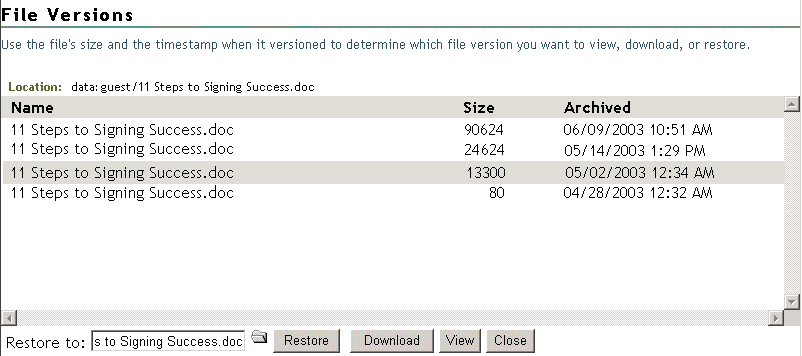Перейдите к интерфейсу сервера NetStorage.
-
Запустите веб-навигатор Internet Explorer (IE), дважды щелкнув значок IE на рабочем столе.
-
В основной панели инструментов IE щелкните "Файл" > "Открыть".
-
В поле "Открыть:" диалогового окна "Открыть" введите URL-адрес сервера NetStorage.
Например: https://arksvr.имя_домена.com/NetStorage
Вместо arksvr.имя_домена.com, подставьте действительное DNS-имя (Domain Name Service - DNS) или IP-адрес сервера архива (например: 192.168.1.1). Эту информацию можно получить у администратора сервиса управления версиями и архивом.
На странице регистрации NetStorage зарегистрируйтесь в сервере NetStorage, используя соответствующие ИД пользователя и пароль.
После регистрации для того, чтобы открыть NetStorage через безопасное соединение с сетевыми данными, в веб-навигаторе используется протокол Hypertext Transfer Protocol (HTTP). Содержимое на этой веб-странице может быть различным, в зависимости от услуг, которые предоставляются компанией. В качестве примера см. Фигура 10.
Фигура 10
Пример веб-интерфейса NetStorage
Используйте левую панель навигатора в интерфейсе NetStorage для поиска файла или каталога, который необходимо использовать в качестве точки входа в базу данных архива. Поскольку в функции "Архив" в настоящее время выполняется только прямой поиск в каталогах базы данных архива, желательно знать путь к версии файла, прежде чем вызывать функцию архива для поиска файла.
Используйте следующую таблицу для того, чтобы определить, какой элемент следует выбрать в качестве точки входа в базу данных архива:
Для доступа к базе данных архива используйте один из следующих методов:
- В основной панели инструментов NetStorage щелкните "Файл" > "Архив".
Фигура 11
Пример меню "Файл" с выбранной функцией "Архив" в утилите NetStorage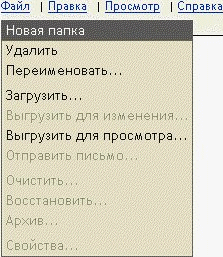
- Щелкните правой кнопкой выделенный элемент, чтобы открыть раскрывающееся меню, затем щелкните "Архив".
Фигура 12
Пример раскрывающегося меню с выбранной функцией "Архив" в утилите NetStorage
Используйте следующую таблицу, чтобы определить, какое действие выполнять дальше:
| Если выбран этот элемент | И соблюдается это условие | Перейдите к этому разделу |
|---|---|---|
Файл |
Данное имя используется только одним файлом. |
Версии файла, Действие 7 |
Данное имя файла ранее использовалось для удаленного или переименованного файла, однако версии этого файла не существуют в базе данных архива. |
Версии файла, Действие 7 |
|
Данное имя файла ранее использовалось для удаленного или переименованного файла, и версии этого файла все еще существуют в базе данных архива. |
Наборы из нескольких версий, Действие 6 |
|
Каталог |
|
Содержимое каталога, Действие 5 |
Содержимое каталога. Если выбран каталог, просмотрите архивное содержимое выбранного каталога, затем выберите один из элементов, если требуется продолжить поиск в этом каталоге.
В зависимости от того, что выбрано, используйте следующую таблицу для определения дальнейших действий:
| Если выбран этот элемент | Перейдите к этому разделу |
|---|---|
Каталог |
Содержимое каталога. Это Действие 5. |
Файл |
Версии файла. Это Действие 7. |
Несколько версий (файла или каталога) |
Наборы из нескольких версий. Это Действие 6. |
Ничего не выбрано |
Поиск в этом каталоге останавливается. |
Поиск в этом каталоге можно остановить, если соблюдается одно из следующих условий:
- В списке нет элементов. Либо версии файлов не существуют для файлов в этом каталоге, либо у пользователя нет прав на доступ к этим файлам.
- В списке содержатся только файлы и наборы из нескольких версий, однако файла, для которого необходима версия, нет в списке.
Диалоговое окно "Содержимое каталога" выглядит подобно окну, показанному на следующем рисунке. В этом примере представлено несколько отдельных файлов и наборов из нескольких версий, которые могут быть каталогами или файлами.
Фигура 13
Пример диалогового окна "Содержимое каталога" функции "Архив"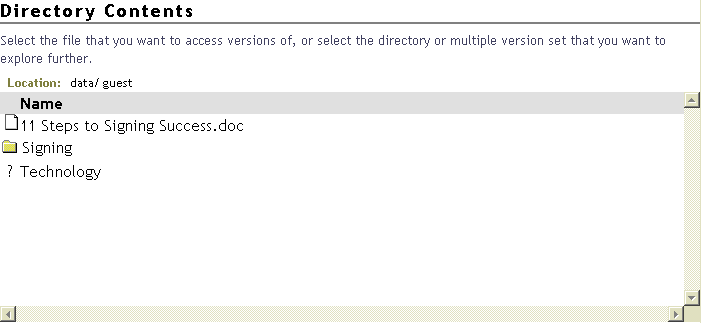
Наборы из нескольких версий. Если для этого имени существуют наборы из нескольких версий файлов, открывается диалоговое окно "Наборы из нескольких версий". Просмотрите доступные наборы для выбранного файла или каталога, затем выберите один из элементов для продолжения поиска в этом каталоге.
В зависимости от того, что выбрано, используйте следующую таблицу для определения дальнейших действий:
| Если выбран этот элемент | Перейдите к этому разделу |
|---|---|
Каталог |
Содержимое каталога. Это Действие 5. |
Файл |
Версии файла. Это Действие 7. |
Диалоговое окно "Наборы из нескольких версий" выглядит подобно окну, показанному на следующем рисунке. В этом примере показаны наборы из нескольких версий для выбранного файла. Просмотрите информацию о статусе существовавших файлов.
Фигура 14
Пример диалогового окна "Наборы из нескольких версий" 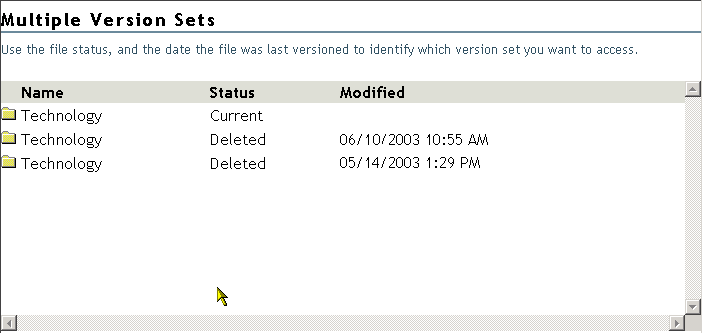
Версии файла. Используйте диалоговое окно "Версии файла" для восстановления версии файла:
-
Просмотрите архивные отметки времени для версий в списке, затем выберите ту версию файла, которую требуется восстановить.
-
Укажите путь и имя файла, которые необходимо использовать для восстановленной версии.
В поле "Восстановить в" введите путь и имя файла для восстановления версии или найдите и укажите местоположение, затем введите имя файла и щелкните кнопку "ОК".
-
Щелкните "Восстановление".
ПРЕДУПРЕЖДЕНИЕ:
восстановленная версия перезаписывает любой файл с таким же именем, находящийся в выбранном местоположении.
Фигура 15
Пример диалогового окна "Версии файла"